ftp怎么打开
主机域名文章
2025-03-08 14:10
279
一、文章标题
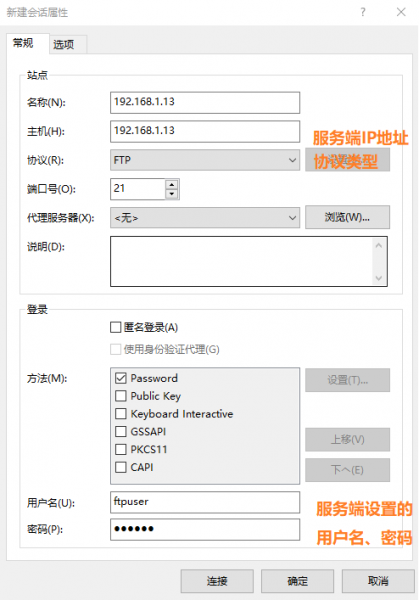
FTP怎么打开?——详细步骤解析

二、文章内容
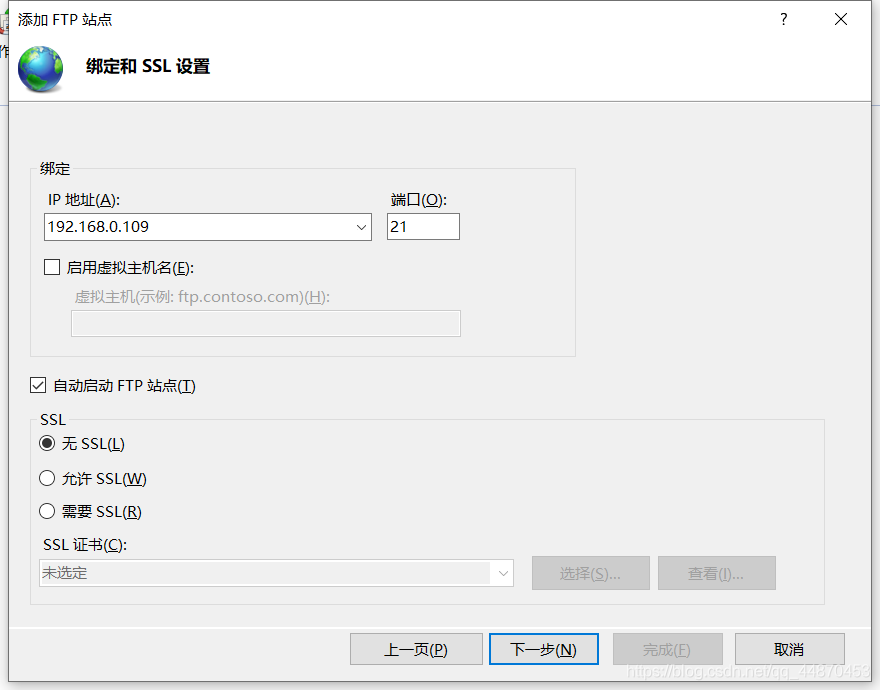
FTP(File Transfer Protocol)是一种用于在网络上进行文件传输的协议。要打开FTP,通常需要使用FTP客户端软件。下面将详细介绍如何打开FTP的步骤。
一、使用Windows系统打开FTP
- 打开“我的电脑”或“文件资源管理器”。
- 在地址栏中输入FTP服务器的地址,例如“ftp://example.com”。
- 按下回车键,系统将尝试连接到FTP服务器。如果服务器需要用户名和密码进行身份验证,请在弹出的对话框中输入相应的信息。
- 连接成功后,你将看到FTP服务器上的文件和文件夹列表。
- 你可以通过双击文件或文件夹来下载或上传文件。
二、使用FTP客户端软件打开FTP
除了使用Windows系统自带的文件资源管理器打开FTP外,还可以使用FTP客户端软件(如FlashFXP、CuteFTP等)来连接FTP服务器。下面是使用FTP客户端软件打开FTP的步骤:
- 下载并安装一个FTP客户端软件。
- 打开FTP客户端软件,在“站点管理器”中输入FTP服务器的地址、用户名和密码等信息。
- 点击“连接”按钮,连接到FTP服务器。
- 连接成功后,你将看到FTP服务器上的文件和文件夹列表。
- 与使用Windows系统自带的文件资源管理器相似,你可以通过双击文件或文件夹来下载或上传文件。
三、注意事项
- 在连接FTP服务器时,请确保你的网络连接是安全的。不要在公共场所或不安全的网络环境下连接FTP服务器。
- 如果FTP服务器需要身份验证,请确保你输入的用户名和密码是正确的。否则,你将无法连接到FTP服务器。
- 在上传或下载文件时,请注意文件的类型和大小。一些大文件可能需要较长时间才能上传或下载完成。
- 请遵守FTP服务器的使用规定和法律法规,不要上传或下载违法、有害或侵权的内容。
以上就是打开FTP的详细步骤解析。无论是使用Windows系统自带的文件资源管理器还是使用FTP客户端软件,只要按照上述步骤操作,就可以轻松地连接到FTP服务器并传输文件了。
标签:
- 5个关键词: 1.FTP(文件传输协议) 2.FTP客户端软件 3.文件传输 4.地址栏 5.身份验证

